Как включить светлую тему с темным меню и док-станцией в macOS Mojave

macOS Mojave принес долгожданный "темный режим" в настольную операционную систему от Apple, и он выглядит великолепно. Однако не все являются поклонниками темного интерфейса.
Многие пользователи по-прежнему предпочитают ограниченный темный режим, который используется только для затемнения панели меню и док-станции, оставляя все остальное светлым, но в macOS Mojave такого режима больше нет. Если хотите вернуть прежний внешний вид, мы покажем вам, как можно использовать светлую тему вместе с темным меню и док-станцией.
Включаем темное меню и док-станцию в светлом режиме на macOS Mojave
Нажмите кнопку "Apple" и зайдите в "Системные настойки".
В разделе "Основные" выберите "Светлое оформление".

Откройте "Терминал", перейдя в Программы>Утилиты, либо просто найдя его через "Поиск Spotlight".

Скопируйте и вставьте в терминал следующую команду и нажмите Enter:
defaults write -g NSRequiresAquaSystemAppearance -bool Yes

Теперь выйдите из системы, нажав в меню на Apple, затем "Завершить сеанс".
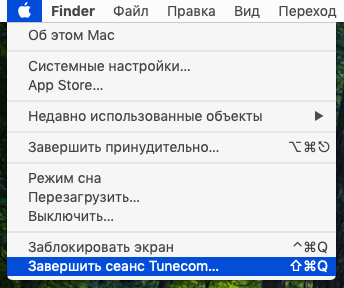
Войдете в систему снова, откройте "Основные" настройки и выберите "Темное" оформление.

Теперь, внешний вид док-станции и меню, будет как раньше. Если вы когда-нибудь захотите вернуться к первоначальной настройке темного режима macOS Mojave, просто повторно используйте процесс описанный выше. Единственное, что нужно изменить, это код, используемый в терминале, на следующий:
defaults write -g NSRequiresAquaSystemAppearance -bool No
Наслаждайтесь прежним темным режимом в macOS Mojave.
Рекомендуемый контент






